【实验目的】
1.利用Kettle的“Excel输入”,“表输出”,“Microsoft Excel 输出”组件和“Error handing of step”跳,实现异常数据的分流。
2.熟练掌握“Excel输入”,“表输出”,“Microsoft Excel 输出”组件和“Error handing of step”跳的使用,实现数据异常数据的分流。
【实验原理】
通过“Excel输入”读入表格的记录,其中,日期格式为多种格式的。然后通过“表输出”保存日期格式正确的记录,再通过“Error handing of step”跳和“Microsoft Excel 输出”组件,把日期格式不正确的记录输出到Excel表格。
【实验环境】
操作系统:Windows10
Kettle版本:7.1.0.0
jdk版本:1.8.0及以上版本
【实验步骤】
一、建立转换
双击spoon.bat打开kettle。(1)点击新建按钮,在下拉菜单中点击选择“转换”即可创建;(2)然后点击“保存”,重命名该转换文件,保存在某个指定的路径;(3)选择输入步骤、输出步骤和跳。(右键点击‘表输出’,选择‘定义错误处理’,设置输出错误的‘跳’)
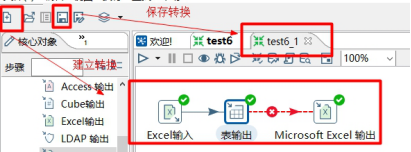
二、各组件的配置
1.“Excel输入”的配置
Step1:双击‘Excel组件’组件,配置‘文件’选项卡,设置输入文件路径和输入流
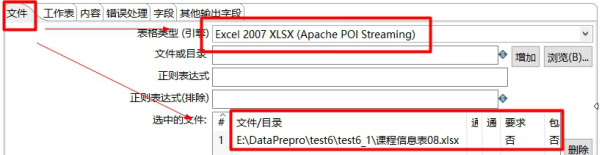
Step2:配置‘工作表’选项卡,设置输入数据的起始行和起始列

Step3:配置‘字段’选项卡,设置输入数据的字段名称和数据类型

2.“表输出”的配置:
双击“表输出”组件,设置并测试数据库连接sql,使用SQL语句创建数据表tb_out。

3.“Microsoft Excel 输出”的配置
Step1:配置‘文件&工作表’选项卡,设置目标文件路径和名称
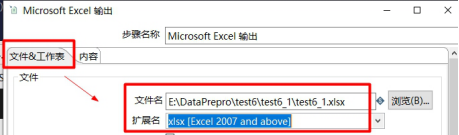
Step2:配置‘字段’选项卡,输入Jsonpath的路径以及输出结果的字段名称
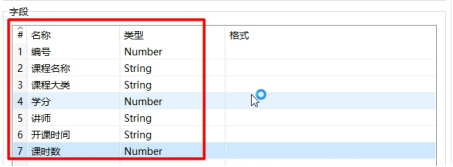
三、执行转换
点击按钮,执行转换,结果如下:

四、实验结果:
输入文件‘课程信息表07.xlsx’:

表输出输入文件‘tb_out’:

Microsoft Excel输出文件‘test6_1.xls’:

五、实验总结
本次实验的目的主要是通过‘Error handing of step’的跳使得使用‘表输出’和‘Microsoft Excel 输出’步骤输出不同输出结果,进而形成对比,输出期望的数据值
本次实验过程暂时未遇到较大的困难,希望往后进一步提高了自身对问题的解决和寻找办法的能力。
附 件:
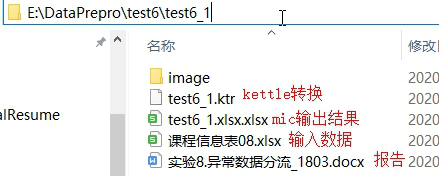






















 272
272











 被折叠的 条评论
为什么被折叠?
被折叠的 条评论
为什么被折叠?








